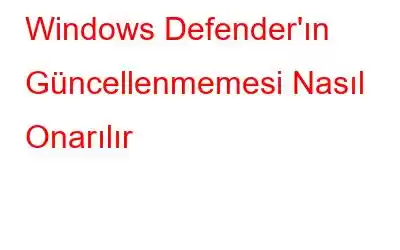Windows Defender, Windows 10 işletim sistemiyle birlikte gelen ve kullanıcıları kötü amaçlı yazılımlardan koruyan, önceden yüklenmiş kötü amaçlı yazılımdan koruma yazılımıdır. Birçok Windows 10 kullanıcısı, Windows Defender'ın makinelerinde güncelleme yapmayacağına dair endişelerini dile getirdi. Bu sorunların çoğu, Windows Defender'ın virüs tanımlarını güncelleyememesinden kaynaklanmaktadır ve bu durum genellikle kullanıcının internet bağlantısı güçlü olduğunda ortaya çıkar. Windows Defender'ı ilk başlattığınızda, tanım güncellemeleri hakkında bir bildirim görebilirsiniz veya güncellemeleri kontrol etmeye çalıştığınızda bunların kontrol edilemediği, indirilemediği veya yüklenemediği bildirilebilir. Windows Defender güncellemesi başarısız olursa sorunu çözmek için aşağıda belirtilen çözümleri deneyin.
Windows Defender'ın Güncellenmemesini Düzeltme Yöntemleri
Yöntem 1: Ön Düzeltmeler
Daha kapsamlı açıklamalara geçmeden önce bazı temel kontrolleri ve izlenecek prosedürleri inceleyelim:
- Yüklü başka bir güvenlik yazılımınız olup olmadığını kontrol edin, çünkü bu durum duracaktır Windows Defender ve güncellemeleri almasını engelleyin. Bilgisayarınızda yüklü olan tüm kötü amaçlı yazılımdan koruma yazılımlarını kaldırın.
- Windows Defender Güncelleme Arayüzü aracılığıyla güncellemeleri kontrol edin ve bu işe yaramazsa Windows Update'i deneyin; bunu yapmak için bildirim alanındaki kalkan simgesini tıklayın, Virüs ve Tehdit Koruması'nı seçin ve ardından Güncellemeleri kontrol edin.
- Windows Defender güncellemesini tekrar denemeden önce bekleyen tüm güncellemeleri yükleyin ve bilgisayarınızı yeniden başlatın; Windows Defender'ı güncellemeleri otomatik olarak kontrol edecek şekilde ayarlayın.
- Windows Update için sorun gidericiyi çalıştırın.
Yöntem 2: Güncelleme Tanımlarını Manuel Olarak Yükleme
Güncellemeler genellikle Microsoft tarafından Windows Update, Otomatik Güncelleştirmeler veya Windows Sunucu Güncelleştirme Hizmeti (WSUS) aracılığıyla sunulur. Bu hizmetlerle ilgili sorunlar nedeniyle Windows Defender bazı durumlarda güncellenmez. Bu durumda tanımları yukarıda belirtildiği gibi manuel olarak güncelleyin. Güncelleştirmeleri manuel olarak yükleyebildiyseniz sorun bir Windows Update sorunundan kaynaklanmaktadır. Daha fazla güncelleme için Windows Güvenlik Portalı'nı ziyaret edebilirsiniz.
Yöntem 3: Windows Defender Hizmetini Otomatik Moda Ayarlayın
1. Adım: Windows tuşu + R klavyesine basarak Çalıştır kutusunu açın. kısayolu.
2. Adım: Arama kutusuna services.msc yazın ve ardından Enter Tuşuna basın
3. Adım: Windows Defender antivirüs hizmetini sağ tıklayın ve Özellikler'i seçin.
4. Adım: Hizmet Durumunun çalışır durumda olduğundan emin olun.
5. Adım: Başlangıç türünün Otomatik olduğundan emin olun (değilse Başlangıç türünü otomatik olarak seçin ve Başlat'a tıklayın).
6. Adım: Uygula'yı ve ardından Tamam'ı tıklayın.
Yöntem 4: SFC Taraması
1. Adım: Başlat düğmesine basın.
2. Adım: Arama kutusuna cmd yazın.
3. Adım: Komut İstemi'ni yükseltilmiş modda çalıştırmak için Yönetici Olarak Çalıştır'ı seçin.
4. Adım: Sonra Enter tuşuna basın sfc/scannow yazarak.
Bu, herhangi bir bozuk sistem dosyasının varsayılan antivirüsün güncellenmesini engelleyip engellemediğini görecektir.
Yöntem 5: Alternatif Bir Antivirüs Kullanın
Windows Defender ihtiyaçlarınızı karşılayamadığında, yenisini aramanın zamanı gelmiştir. Dolayısıyla, güncelleme sorunlarından sonsuza kadar kurtulmak istiyorsanız aşağıdaki yaklaşımı kullanın.
Systweak Antivirus, bilgisayarınızı her türlü tehlikeli saldırıya karşı gerçek zamanlı olarak korur. Ayrıca, rahatsız edici reklamları filtreleyen ve kötü amaçlı yazılımların ve diğer zararlı yazılım türlerinin indirilmesini veya erişimini engelleyerek bilgisayarı koruyan StopAllAds tarayıcı eklentisini de içerir. Systweak Antivirus, bilgisayarınızı yılın 365 günü, günün 24 saati açıklardan korur. Tüm güvenlik gereksinimleri için tek adres olarak hizmet vererek bilgisayarın mevcut performansını artırır. İşte bazı özellikler:
Anlık güvenlik
Systweak Antivirus potansiyel tehlikeleri veya uygulamaları bilgisayarınızdaki davranışlarına göre tespit edebilen birkaç antivirüs uygulamasından biridir.
Kullanımı kolaydır
Bu uygulama evinizdeki herkesin kullanabileceği basit bir kullanıcı arayüzüne sahiptir.
Hafif
Çünkü CPU kaynaklarınızı, yazılımınızı boşa harcamaz En az sistem kaynağını tüketen, en iyisi olarak kabul edilir.
İnternette Güvenli Bir Şekilde Gezinmek
İnternette gezinmek için kullanılan genel bir ifadedir. Bu uygulamayla, bir reklam engelleyici eklentisi reklamları filtrelerken internette gezinebilirsiniz.
Başlangıç Öğeleri yönetilebilir
Başlangıç süresini yavaşlatan bileşenler bilgisayarın tamamı kullanıcılar tarafından kapatılabilir.
Windows Defender'ın Güncellenmemesinin Nasıl Düzeltileceği Konusunda Son SözWindows Defender'ın güncellenmemesi ciddi bir hatadır, çünkü güncellenmiş virüs tanımları olmadan Windows Defender'ınız güncellenecektir. faydası yok. Sadece kaynak tüketen bir ap haline geliyor p sisteminizi yeni tehditlere karşı korumaz. Bu nedenle antivirüs uygulamalarınızı güncel tutmanız önerilir ve Windows Defender da bir istisna değildir. Sorunu çözmek için yukarıdaki yöntemleri kullanabilirsiniz ve hâlâ sorunlarla karşılaşıyorsanız Systweak Antivirus gibi bir alternatif en iyi seçenektir.
Bizi sosyal medyada takip edin – . Sorularınız veya önerileriniz için lütfen aşağıdaki yorumlar bölümünde bize bildirin. Size bir çözümle geri dönmek isteriz. Teknolojiyle ilgili yaygın sorunların yanıtlarının yanı sıra ipuçlarını ve püf noktalarını düzenli olarak yayınlıyoruz.
SSS –Windows Defender'ı güncellemeye nasıl zorlarım?
Manuel olarak Bir güncelleştirmenin tetiklenmesi Microsoft Defender Antivirus ve diğer Microsoft kötü amaçlı yazılımdan koruma programlarıyla mümkündür. Windows 10'daki en son güncellemeleri kontrol etmek için Windows Güvenliği Virüs ve Tehdit Koruması sayfasına gidin ve Güncellemeleri kontrol et'i tıklayın.
Windows 10'da Windows Defender güncellemesinin başarısız olmasını nasıl düzeltirim?
Microsoft Defender güncellemesi başarısız olursa, öncelikle Windows Update'i kontrol etmeli ve sorunu çözmek için tüm güncellemeleri indirip yüklemeyi denemelisiniz.
Neden yapamıyorum? Windows güvenlik güncellemeleri yükleniyor mu?
Makinenizde yeterli depolama alanı yoksa Windows güncellemeleri yükleyemeyecektir. Sabit sürücünüz doluysa ve sisteminizi güncellemeniz gerekiyorsa daha fazla alan eklemeyi düşünün. Ayrıca bir seçenek olarak disk temizleme işlemini de gerçekleştirebilirsiniz. Disk Temizleme uygulamasını bulun ve başlatın.
Okunma: 0